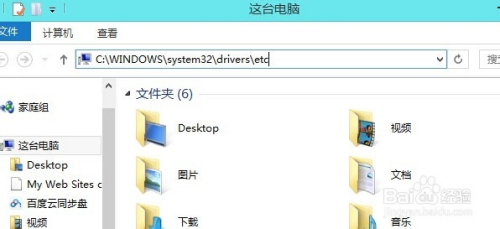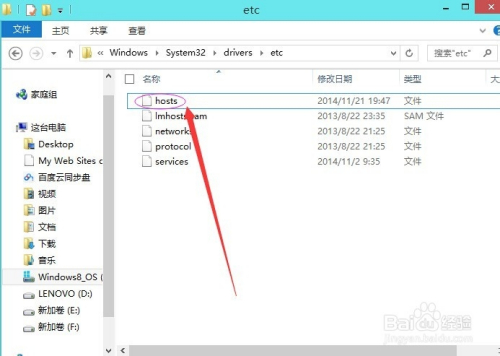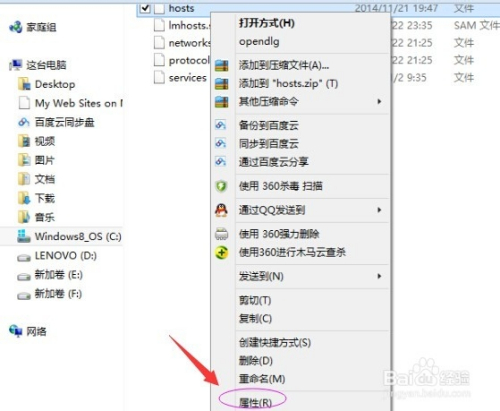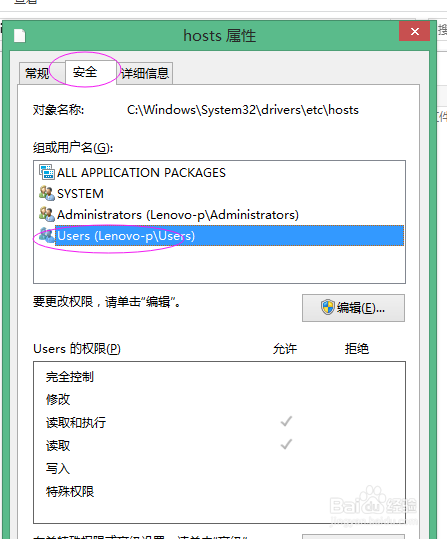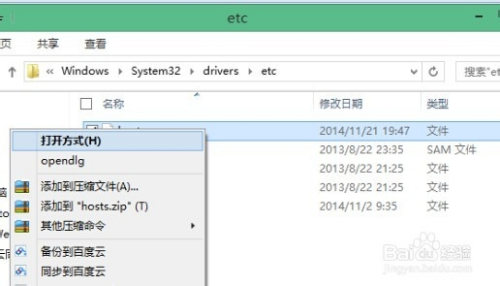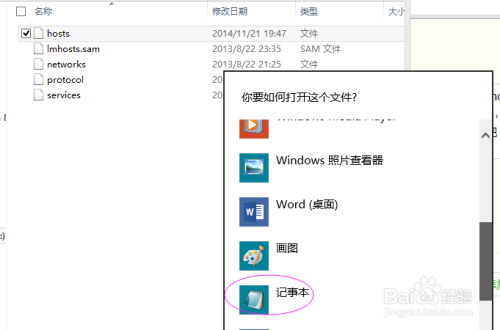首先我们要找到 hosts文件 ,文件地址在:C:\WINDOWS\system32\drivers\etc
在”我的电脑“地址栏粘贴,然后回车
找到了hosts文件以后,我们”右键“单击文件”属性”
进入属性界面单击 选择”安全“,选择”users‘用户
再单单击“编辑”进入下图界面。再选择“users”用户
选择如图所示中的 “完全控制”看到所有的小勾都打上了。
再点击“应用”然后确定,即可。
那么现在以记事本的方式打开 hosts 文件。能修改完以后能够保存,不再提示您没有权限的话,那么恭喜你,修改成功,
如果此经验帮到您了 给个 +1 吧,谢谢了。